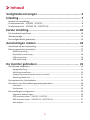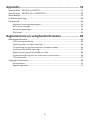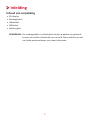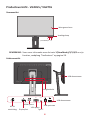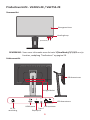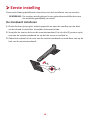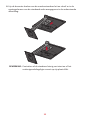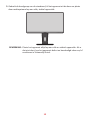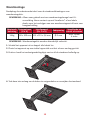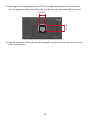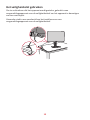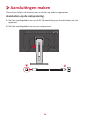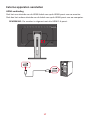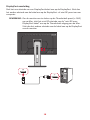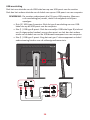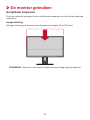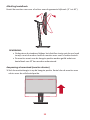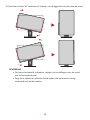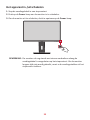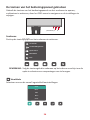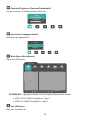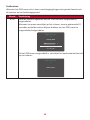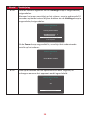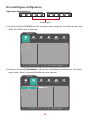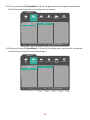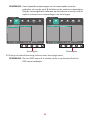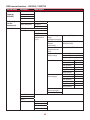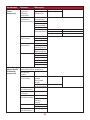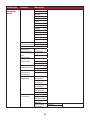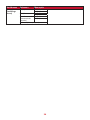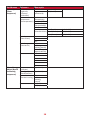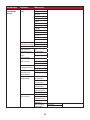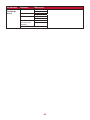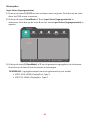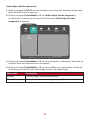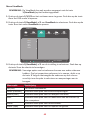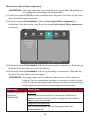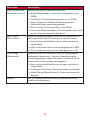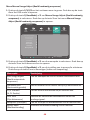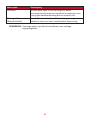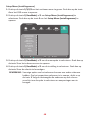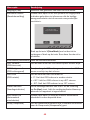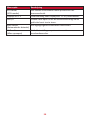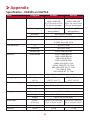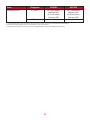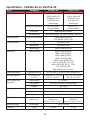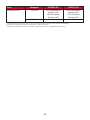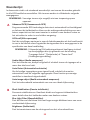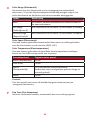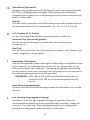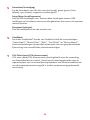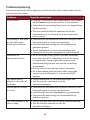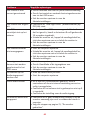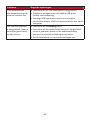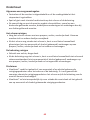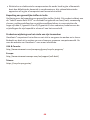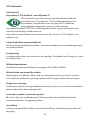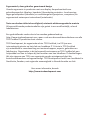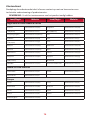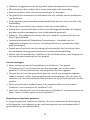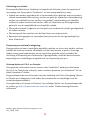ViewSonic VG2455 Gebruikershandleiding
- Categorie
- Tv's
- Type
- Gebruikershandleiding
Deze handleiding is ook geschikt voor

VG2455/VG2755/VG2455-2K/
VG2755-2K
Scherm
Handleiding
Modelnr. VS17528/VS17529/VS17551/VS17552
P/N: VG2455/VG2755/VG2455-2K/VG2755-2K

2
Bedankt voor uw keuze voor ViewSonic®
Als wereldwijd-toonaangevende leverancier van visuele oplossingen, zet ViewSonic®
zich in om de verwachtingen van de wereld op het vlak van technologische evolutie,
innovatie en eenvoud, te overschrijden. Bij ViewSonic® geloven wij dat onze producten
het potentieel hebben om een positieve impact in de wereld te bieden en we zijn ervan
overtuigd dat het ViewSonic®-product dat u hebt gekozen, u goed van pas zal komen.
Nogmaals bedankt voor uw keuze voor ViewSonic®!

3
Veiligheidsvoorzorgen
Lees de volgende veiligheidsmaatregelen voordat u dit apparaat gebruikt.
• Bewaar deze gebruikshandleiding op een veilige plaats zodat u deze later
opnieuw kunt raadplegen.
• Leesallewaarschuwingenenvolgalleinstruces.
• Gatenminsteop45cmvanhetapparaatzien.
• Zorg dat er minstens 10 cm vrije ruimte rond het apparaat aanwezig is om een
goedevenlaetegaranderen.
• Plaatshetapparaatineengoedgevenleerderuimte.Plaatsnietsbovenophet
apparaat waardoor de warmteverspreiding kan worden verhinderd.
• Gebruik het apparaat niet in de buurt van water. Om het risico op vuur of elektrische
schokken te verminderen, mag u het apparaat niet blootstellen aan vocht.
• Vermijd het blootstellen van het apparaat aan direct zonlicht en andere bronnen
van duurzame warmte.
• Plaats het apparaat niet in de buurt van warmtebronnen zoals radiatoren,
verwarmingsroosters of andere apparaten (inclusief versterkers) die de
temperatuurvanhetapparaatkunnendoensjgentotgevaarlijkeniveaus.
• Gebruik een zachte, droge doek om de behuizing te reinigen. Raadpleeg de
sece"Onderhoud"oppagina63voormeerinformae.
• Er kan olie op het scherm terechtkomen wanneer u het aanraakt. Raadpleeg
desece"Onderhoud"oppagina63omveevlekkenophetschermte
verwijderen.
• Raak het schermoppervlak niet aan met scherpe of harde objecten omdat
hierdoor het scherm kan schade oplopen.
• Wanneer u het apparaat verplaatst, moet u ervoor zorgen dat u het niet laat
vallen of er nergens mee tegenaan stoten.
• Plaatshetapparaatnietopeeneenofonstabieloppervlak.Hetapparaatkan
omvallen en zo lichamelijke letsels of defect veroorzaken.
• Plaats geen zware objecten op het apparaat of op de aansluitkabels.
• Als u rook, een abnormaal geluid of een vreemde geur opmerkt, moet u het
apparaat onmiddellijk uitschakelen en contact opnemen met uw leverancier of
ViewSonic®.Hetisgevaarlijkomhetapparaatindergelijkegevallenverderte
gebruiken.
• Probeer nooit de veiligheidsvoorzieningen van de gepolariseerde of geaarde
stekkerteomzeilen.Eengepolariseerdestekkerheetweebladen,waarbij
er een breder is dan de ander. Een aardlekstekker bevat twee pennen en een
aardklem. De brede pen van de gepolariseerde stekker en de aardklem van

4
de aardlekstekker zijn bedoeld voor uw veiligheid. Als de stekker niet in uw
stopcontactpast,dientueenadapteraanteschaen.Probeernooitdestekker
in het stopcontact te forceren.
• Bij het aansluiten op een stopcontact, mag u de aardklem NIET
verwijderen. Zorg dat de aardklemmen NOOIT WORDEN VERWIJDERD.
• Plaats de voedingskabel en de stekker zo, dat er niet op kan worden
getrapt dat ze niet gekneld raken en bescherm het punt waar de kabel
uit het apparaat komt. Zorg dat het stopcontact zich dicht bij het
apparaat bevindt zodat het gemakkelijke toegankelijk is.
• Gebruik alleen hulpstukken/accessoires die zijn aangegeven door de
fabrikant.
• Wanneerueenwagentjegebruikt,weesdanvoorzichg wanneer u
het wagentje samen met het apparaat verplaatst om te vermijden dat
het kantelt en letsels veroorzaakt.
• Trek de stekker van de voedingskabel uit het stopcontact als u het
apparaatgedurendelangerejdnietgebruikt.
• Laatonderhoudenreparaesoveraanbevoegdeonderhoudstechnici.
Reparaezalvereistzijnwanneerhetapparaatopenigewijzewerd
beschadigd, zoals in de volgende gevallen:
ͫ Als de voedingskabel of stekker is beschadigd.
ͫ Als er vloeistof is gemorst op het apparaat of als er objecten in gevallen zijn
ͫ Als het apparaat wordt blootgesteld aan vocht
ͫ Als het apparaat niet normaal werkt of is gevallen
• OPMERKING:LANGEPERIODENLUISTERENVIAEENOOR-/HOOFDTELEFOON
AANEENHOOGVOLUMEKANGEHOORSCHADE/GEHOORVERLIES
VEROORZAKEN. Als u de oor-/hoofdtelefoon gebruikt, moet u het volume
aanpassen naar een geschikt niveau anders kan er gehoorschade ontstaan.
• OPMERKING:DEMONITORKANOVERVERHITTENENUITSCHAKELEN!Alshet
apparaatautomaschuitschakelt,schakeltuuwmonitoropnieuwin.Nahet
opnieuwopstarten,wijzigtuderesolueenvernieuwingsfrequenevanuw
monitor.Raadpleegdehandleidingvandegraschekaartvoordetails.

5
Inhoud
Veiligheidsvoorzorgen ................................................. 3
Inleiding ...................................................................... 7
Inhoud van verpakking ...........................................................................................7
Productoverzicht - VG2455 / VG2755 ....................................................................8
Productoverzicht - VG2455-2K / VG2755-2K ..........................................................9
Eerste instelling ......................................................... 10
De standaard installeren ......................................................................................10
Wandmontage ......................................................................................................13
Hetveiligheidsslotgebruiken ...............................................................................15
Aansluitingen maken ................................................. 16
Aansluiten op de netspanning ..............................................................................16
Externe apparaten aansluiten ..............................................................................17
HDMI-verbinding ................................................................................................... 17
DisplayPort-aansluiting ......................................................................................... 18
VGA-aansluiting ..................................................................................................... 19
USB-aansluiting ..................................................................................................... 20
De monitor gebruiken ............................................... 21
De kijkhoek aanpassen .........................................................................................21
Hoogteafstelling .................................................................................................... 21
Afstelling kantelhoek ............................................................................................. 22
Aanpassing schermstand (monitor draaien) ......................................................... 22
Afstelling draaihoek .............................................................................................. 24
Hetapparaatin-/uitschakelen ..............................................................................25
De toetsen van het bedieningspaneel gebruiken .................................................26
Snelmenu .............................................................................................................. 26
Sneltoetsen ........................................................................................................... 28
De instellingen configureren ................................................................................30
Algemene bewerkingen ........................................................................................ 30
OSD-menustructuur - VG2455 / VG2755 .............................................................. 33
OSD-menustructuur - VG2455-2K / VG2755-2K .................................................... 37
Menuopties ........................................................................................................... 41

6
Appendix ................................................................... 51
Specificaties - VG2455 en VG2755 .......................................................................51
Specificaties - VG2455-2K en VG2755-2K .............................................................53
Woordenlijst .........................................................................................................55
Probleemoplossing ...............................................................................................60
Onderhoud ...........................................................................................................63
Algemene voorzorgsmaatregelen ......................................................................... 63
Hetschermreinigen .............................................................................................. 63
De behuizing reinigen ............................................................................................ 63
Disclaimer .............................................................................................................. 63
Reglementaire en veiligheidsinformatie .................... 64
Nalevingsinformatie .............................................................................................64
FCC-nalevingsverklaring ........................................................................................ 64
VerklaringvoorCanadesebedrijven ..................................................................... 64
CE-verklaringvanconformiteitvoorEuropeselanden ......................................... 64
VerklaringvanRoHS2-naleving ............................................................................. 65
Beperking van gevaarlijke stoffen in India ............................................................ 66
Productverwijdering aan het einde van zijn levensduur ....................................... 66
TCO-informatie ...................................................................................................... 67
Copyright-informatie ............................................................................................69
Klantendienst ........................................................................................................ 70
Beperkte garantie .................................................................................................. 71

7
Inleiding
Inhoud van verpakking
• IPS-display
• Voedingskabel
• Videokabel
• USB-kabel
• Snelstartgids
OPMERKING: De voedingskabel en videokabels die bij uw pakket zijn geleverd
kunnenverschillenaankelijkvanuwland.Neemcontactopmet
uwlokalewederverkopervoormeerinformae.

8
Productoverzicht - VG2455 / VG2755
Vooraanzicht
Weergavescherm
1
(ViewMode)
3 5
42
Voedingsknop
OPMERKING: Voormeerinformaeoverdetoets1(ViewMode)/2/3/4/5 en zijn
funces,raadpleeg“Sneltoetsen”oppagina28.
Achteraanzicht
VGA Type-C
Veiligheidsslot
USB downstream
USB downstream
HDMI-poort
DisplayPort Type-C
AC-IN-
aansluing
VGA-poort
USB upstream

9
Productoverzicht - VG2455-2K / VG2755-2K
Vooraanzicht
Weergavescherm
1
(ViewMode)
3 5
42
Voedingsknop
OPMERKING: Voormeerinformaeoverdetoets1(ViewMode)/2/3/4/5 en zijn
funces,raadpleeg“Sneltoetsen”oppagina28.
Achteraanzicht
Type-C
Veiligheidsslot
USB downstream
USB downstream
HDMI-poort
DisplayPort
Type-C
AC-IN-
aansluing
USB upstream

10
Eerste instelling
Dezesecebiedtgedetailleerdeinstrucesvoorhetinstallerenvanuwmonitor.
OPMERKING: De monitor wordt geleverd in een gebruiksvriendelijke doos om
deinstallaegemakkelijktemaken.
De standaard installeren
1. Plaatsdedoosopeenplat,stabieloppervlakenopendevoorapvandedoos
om de inhoud te onthullen. Verwijder de bovenste lade.
2. Verwijderdevoetenhalsvandemonitorstandaard.Lijndedrie(3)puntenopde
voet van de monitorstandaard uit op de hals ervan en verbind ze.
3. Gebruik de schroef uit de voet van de monitorstandaard en maak deze vast op de
hals van de monitorstandaard.
1
2

11
4. Lijn de bovenste hoeken van de monitorstandaard uit en schuif ze in de
montagesleuven van de standaard zoals weergegeven in de onderstaande
aeelding:
OPMERKING: Controleerofdestandaardstevigvaststaatenofhet
snelontgrendelingslipje correct op zijn plaats klikt.

12
5. Gebruikdehandgreepvandestandaard,lhetapparaatuitdedoosenplaats
deze rechtopstaand op een vlak, stabiel oppervlak.
OPMERKING: Plaatshetapparaataljdopeenvlakenstabieloppervlak.Alsu
dat niet doet, kan het apparaat defect en beschadigd raken en/of
resulteren in lichamelijk letsel.

13
Wandmontage
Raadpleegdeonderstaandetabelvoordestandaardafmengenvoor
wandmontagekits.
OPMERKING: Alleen voor gebruik met een wandmontagebeugel met UL-
vermelding. Neem contact op met ViewSonic® of uw lokale
dealer voor het verkrijgen van een wandmontageset of basis voor
hoogteafstelling.
Maximale
belasng
Gatenpatroon
(B x H)
Interfacepad
(B x D x H)
Padopening
Specicae en
aantal schroeven
14 kg 100 x 100 mm 115x115x2,6mm Ø 5 mm
M4 x 10mm
4 stuks
OPMERKING: Wandmontagekits worden afzonderlijk verkocht.
1. Schakel het apparaat uit en koppel alle kabels los.
2. Plaats het apparaat op een stabiel oppervlak met het scherm omlaag gericht.
3. Drukenhoudhetsnelontgrendelingslipjevastenldestandaardvolledigop.
4. Trek deze iets omlaag om de haken te ontgrendelen en verwijder de standaard.

14
5. BevesgdemontagebeugelopdeVESA-montage-openingenopdeachterkant
van het apparaat. Maak deze dan vast met de vier (4) schroeven (M4 x 10 mm).
100 mm
100 mm
6. Volgdeinstrucesdiebijdewandmontagekitzijngeleverdomdemonitoropde
muur te monteren.

15
Het veiligheidsslot gebruiken
Om te verhinderen dat het apparaat wordt gestolen, gebruikt u een
vergrendelingsapparaatvoordeveiligheidssleufomhetapparaattebevesgen
aan een vast object.
Hierondervindtueenvoorbeeldvanhetinstallerenvaneen
vergrendelingsapparaat voor de veiligheidssleuf.

16
Aansluingen maken
Dezesecehelptudemonitoraantesluitenopandereapparatuur.
Aansluiten op de netspanning
1. SluitdevoedingskabelaanopdeACIN-aansluingopdeachterkantvanhet
apparaat.
2. Sluit de voedingskabel aan op een stopcontact.
1
2

17
Externe apparaten aansluiten
HDMI-verbinding
SluitheteneuiteindevandeHDMI-kabelaanopdeHDMI-poortvanuwmonitor.
SluitdanhetandereuiteindevandekabelaanopdeHDMI-poortvanuwcomputer.
OPMERKING: DemonitorisuitgerustmetéénHDMI1.4-poort.

18
DisplayPort-aansluing
Sluit het ene uiteinde van een DisplayPort-kabel aan op de DisplayPort. Sluit dan
het andere uiteinde van de kabel aan op de DisplayPort- of mini DP-poort van uw
computer.
OPMERKING: Om de monitor aan te sluiten op de Thunderbolt-poort (v. 1&2)
opuwMac,sluithetminiDP-uiteindevande“miniDP-naar-
DisplayPort-kabel”aanopdeThunderbolt-uitgangvandeMac.
Sluit dan het andere uiteinde van de kabel aan op de DisplayPort
van de monitor.

19
VGA-aansluing
Sluit het ene uiteinde van de VGA-kabel aan op de VGA-poort van uw monitor.
Sluit dan het andere uiteinde van de kabel aan op de VGA-poort van uw computer.
VGA
VGA
OPMERKING: VGA-aansluingisalleenbeschikbaarvoormodellenVG2455en
VG2755.

20
USB-aansluing
Sluit het ene uiteinde van de USB-kabel aan op een USB-poort van de monitor.
Sluit dan het andere uiteinde van de kabel aan op een USB-poort van uw computer.
OPMERKING: Demonitorondersteuntdrie(3)typesUSB-poorten.Wanneer
udeaansluing(en)maakt,moetudevolgenderichtlijnen
opvolgen:
• Drie(3)USBtypeA-poorten:SluitdetypeA-aansluingvaneenUSB-
kabel aan op de USB-poort van de computer.
• Eén (1 ) USB type B-poort: Sluit de mannelijke USB-kabel type B (vierkant
met 2 uitgesneden hoeken) aan op deze poort en sluit dan het andere
einde van de kabel aan om de USB-downstreampoort van uw computer.
• Eén(1)USBtypeC-poort:Zorgdatuwtype-Cuitvoerapparaatenkabel
ondersteuning bieden voor de videosignaaltransmissie.
Type-C
Type-C

21
De monitor gebruiken
De kijkhoek aanpassen
Vooreenopmaleweergavekuntudekijkhoekaanpassenmetelkvandevolgende
methoden:
Hoogteafstelling
Verlaagofverhoogdemonitornaardegewenstehoogte(0tot130mm).
OPMERKING: Wanneer u dit aanpast, duwt u stevig omlaag langs de afstelrail.

22
Afstelling kantelhoek
Kanteldemonitornaarvoorofachternaardegewenstekijkhoek(-5˚tot40˚).
OPMERKING:
• Ondersteundestandaardjdenshetafstellenstevigmetdeenehand
terwijl u met de andere hand de monitor naar voor of achter kantelt.
• Demonitormoetnaardehoogsteposiewordengeldzodateen
kantelhoek van 40° kan worden ondersteund.
Aanpassing schermstand (monitor draaien)
1. Steldemonitorhoogteinopdehoogsteposie.Kanteldandemonitornaar
achternaardevollekantelposie.

23
2. Draai de monitor 90° rechtsom of linksom van de liggende naar de staande stand.
OPMERKING:
• Om het schermbeeld te draaien, wijzigt u de instellingen voor de stand
van het systeemscherm.
• Zorgdatujdenshetafstellenbeidezijdenvanuwmonitorstevig
vasthoudt met beide handen.

24
Afstelling draaihoek
Draaidemonitornaarlinksofrechtsvoordegewenstekijkhoek(60°).

25
Het apparaat in-/uitschakelen
1. Stop de voedingskabel in een stopcontact.
2. Druk op de Power-knop om de monitor in te schakelen.
3. Om de monitor uit te schakelen, drukt u opnieuw op de Power-knop.
OPMERKING: De monitor zal nog steeds wat stroom verbruiken zolang de
voedingskabel is aangesloten op het stopcontact. Als de monitor
langerejdnietwordtgebruikt,moetudevoedingsstekkeruithet
stopcontact trekken.

26
De toetsen van het bedieningspaneel gebruiken
Gebruik de toetsen van het bedieningspaneel om het snelmenu te openen,
sneltoetsenteacveren,doorhetOSD-menutenavigerenendeinstellingente
wijzigen.
1
(ViewMode)
3 5
42
Snelmenu
Druk op de toets 2/3/4/5omhetsnelmenuteacveren.
Viewmode
Contrast/Brightness
Input Select
Main Menu
Exit
OPMERKING: Volg de toetsengids die onderaan op het scherm verschijnt om de
opeteselecterenenaanpassingenaantebrengen.
Viewmode
Contrast/Brightness
Input Select
Main Menu
Exit
ViewMode
Selecteer een van de vooraf ingestelde kleurinstellingen.
Office
Movie
MAC
Mono
Game

27
Viewmode
Contrast/Brightness
Input Select
Main Menu
Exit
Contrast/Brightness (Contrast/Helderheid)
Pas de contrast- en helderheidsniveaus aan.
Contrast
70
Brightness
100
Viewmode
Contrast/Brightness
Input Select
Main Menu
Exit
Input Select (Ingangsselectie)
Selecteer de ingangsbron.
D-Sub
HDMI
DisplayPort
Viewmode
Contrast/Brightness
Input Select
Main Menu
Exit
Main Menu (Hoofdmenu)
Open het OSD-menu
1920 X 1080@60HZ
Setup Menu
Color Adjust ViewMode
Manual Image
Adjust
Input
Select
Audio Adjust
VGA
HDMI
DisplayPort
Type C
OPMERKING: Ingangsbronopesvariërengebaseerdophetmodel:
• VG55:VGA,HDMI,DisplayPort,TypeC
• VG55-2K:HDMI,DisplayPort,TypeC
Viewmode
Contrast/Brightness
Input Select
Main Menu
Exit
Exit (Afsluiten)
Sluit het snelmenu af.

28
Sneltoetsen
WanneerhetOSD-menuuitis,kuntusneltoegangkrijgentotspecialefuncesvia
de toetsen op het bedieningspaneel.
Sleutel Beschrijving
2 + 3 HouddetoetseningedruktomhetOSD-menutevergrendelen/
ontgrendelen.
Wanneer het menu verschijnt op het scherm, moet u gedurende 10
seconden op beide toetsen blijven drukken om het OSD-menu te
vergrendelen/ontgrendelen.
1
OSD Lock/Unlock
Locking OSD
Press and hold for 10s
to lock OSD
Als het OSD-menu vergrendeld is, verschijnt het onderstaande bericht
op het scherm:
OSD Lock/Unlock
OSD Locked

29
Sleutel Beschrijving
2 + 4 HouddetoetseningedruktomdeVoedings-knop te vergrendelen/
ontgrendelen.
Wanneer het menu verschijnt op het scherm, moet u gedurende 10
seconden op beide toetsen blijven drukken om de Voedings-knop te
vergrendelen/ontgrendelen.
3
Power Lock/Unlock
Locking Power Button
Press and hold for 10s
to lock power
Als de Power-knop vergrendeld is, verschijnt het onderstaande
bericht op het scherm:
Power Lock/Unlock
Power Button Locked
3 + 5 Druk op de toetsen om het opstartscherm weer te geven/te
verbergen wanneer het apparaat wordt ingeschakeld.
Boot Up Screen On/Off
Off
Press to turn on

30
De instellingen congureren
Algemene bewerkingen
Toetsengids
1. Druk op de toets 2/3/4/5 om het snelmenu weer te geven. Druk dan op de toets
4 om het OSD-menu te openen.
1920 X 1080@60HZ
Setup Menu
Color Adjust ViewMode
Manual Image
Adjust
Input
Select
Audio Adjust
VGA
HDMI
DisplayPort
Type C
2. Druk op de toets 1(ViewMode) of 2 om het hoofdmenu te selecteren. Druk dan
op de toets 3 om het geselecteerde menu te openen.
1920 X 1080@60Hz
Setup Menu
Color Adjust ViewMode
Manual Image
Adjust
Input
Select
Audio Adjust
Volume
Mute
50
1920 X 1080@60Hz
Setup Menu
Color Adjust ViewMode
Manual Image
Adjust
Input
Select
Audio Adjust
Volume
Mute
On
Off
1920 X 1080@60Hz
Setup Menu
Color Adjust ViewMode
Manual Image
Adjust
Input
Select
Audio Adjust
Volume
Mute
50

31
3. Druk op de toets 1(ViewMode) of 2omdegewenstemenuopeteselecteren.
Druk dan op de toets 3 om het submenu te openen.
1920 X 1080@60Hz
Setup Menu
Color Adjust ViewMode
Manual Image
Adjust
Input
Select
Audio Adjust
Volume
Mute
On
Off
4. Druk op de toets 1(ViewMode) of 2 om de instelling aan te passen/te selecteren.
Druk dan op de toets 3omtebevesgen.
1920 X 1080@60Hz
Setup Menu
Color Adjust ViewMode
Manual Image
Adjust
Input
Select
Audio Adjust
Volume
Mute
On
Off

32
OPMERKING: Voorbepaaldeaanpassingenvandemenuopesmoetde
gebruiker niet op de toets 3drukkenomdeselecetebevesgen.
Volg de toetsengids die onderaan op het scherm verschijnt om de
opeteselecterenenaanpassingenaantebrengen.
Toetsengids Toetsengids
1920 X 1080@60Hz
Setup Menu
Color Adjust ViewMode
Manual Image
Adjust
Input
Select
Audio Adjust
Volume
Mute
On
Off
1920 X 1080@60Hz
Setup Menu
Color Adjust ViewMode
Manual Image
Adjust
Input
Select
Audio Adjust
Volume
Mute
50
5. Druk op de toets 4 om terug te keren naar het vorige menu.
OPMERKING: Om het OSD-menu af te sluiten, drukt u op de toets 4 tot het
OSD-menu verdwijnt.

33
OSD-menustructuur - VG2455 / VG2755
Hoofdmenu Submenu Menuope
Input Select
(Ingangs-
selece)
D-Sub (VGA)
HDMI
DisplayPort
TypeC
Audio Adjust
(Audio
aanpassen)
Volume (-/+, 0~100)
Mute (Dempen) On (Aan)
O(Uit)
ViewMode
O(Uit)
Oce(Kantoor) Web
Text (Tekst)
CUSTOM
(AANGEPAST)
1/2/3
Low Input Lag
(Lage
ingangsvertraging)
On(Aan)/O(Uit)
BlackStabilizaon
(Zwarte
stabilisae)
(-/+,0/10/20/30/40/50/60/
70/80/90/100)
AdvancedDCR
(Geavanceerde
DCR)
(-/+, 0/25/50/75/100)
Response Time
(Responsjd)
Standard (Standaard)
Advanced (Geavanceerd)
UltraFast(Ultrasnel)
Hue(Tint)
Red (Rood)
(-/+, 0~100)
Green (Groen)
(-/+, 0~100)
Blue (Blauw)
(-/+, 0~100)
Cyan(Cyaan)
(-/+, 0~100)
Magenta
(-/+, 0~100)
Yellow (Geel)
(-/+, 0~100)
Saturaon
(Verzadiging)
Red (Rood)
(-/+, 0~100)
Green (Groen)
(-/+, 0~100)
Blue (Blauw)
(-/+, 0~100)
Cyan(Cyaan)
(-/+, 0~100)
Magenta
(-/+, 0~100)
Yellow (Geel)
(-/+, 0~100)
Rename
(Naam wijzigen)
Recall (Oproepen)
Movie(Film)
MAC
Mono
Game (Spel) FPS1
FPS2
RTS
MOBA

34
Hoofdmenu Submenu Menuope
Color Adjust
(Kleur
aanpassen)
Contrast/
Brightness
(Contrast/
Helderheid)
Contrast (-/+, 0~100)
Brightness
(Helderheid)
(-/+, 0~100)
Color
Temperature
(Kleurtemperatuur)
Bluish
(Blauwachg)
Cool(Koel)
Nave
(Oorspronkelijk)
Warm
UserColor
(Gebruikerskleur)
Red (Rood)
(-/+, 0~100)
Green (Groen)
(-/+, 0~100)
Blue (Blauw)
(-/+, 0~100)
ColorSpace
(Kleurruimte)
Auto
RGB
YUV
ColorRange
(Kleurbereik)
Auto
FullRange
(Volledig bereik)
Limited Range
(Beperkt bereik)
Gamma 1.8
2.0
2.2
2.4
2.6
2.8
Manual Image
Adjust (Beeld
handmag
aanpassen)
Auto Image Adjust
(Beeldautomaschaanpassen)
HorizontalSize
(Horizontale
grooe)
(-/+, 0~100)
H./V.Posion
(H./V.Posie)
Horizontal
Posion
(Horizontale
posie)
(-/+, 0~100)
VercalPosion
(Vercaleposie)
(-/+, 0~100)
FineTune
(Fijnafstemmen)
(-/+, 0~100)
Sharpness
(Scherpte)
(-/+, 0~100)
AspectRao
(Beeldverhouding)
4:3
FullScreen
(Volledig
scherm)
Overscan On (Aan)
O(Uit)
BlueLightFilter
(Blauwlichilter)
(-/+, 0~100)

35
Hoofdmenu Submenu Menuope
Setup Menu
(Instellings-
menu)
Language (Taal)
English
Français
Deutsch
Español
Italiano
Suomi
Русский
Türkçe
日本語
한국어
繁體中文
简体中文
Česká
Svenska
ResoluonNoce
(Resoluemelding)
On (Aan)
O(Uit)
Informaon(Informae)
OSD Timeout
(OSD-me-out)
(-/+,
5/15/30/60)
OSD Background
(OSD-
achtergrond)
On (Aan)
O(Uit)
OSD Pivot
(OSD-rotae)
0˚
+90˚
-90˚
Power Indicator
(Voedingsindicator)
On (Aan)
O(Uit)
AutoPowerO
(Automasch
uitschakelen)
On (Aan)
O(Uit)
Sleep
(Slaapstand)
30Minutes
(30minuten)
45 Minutes
(45 minuten)
60Minutes
(60minuten)
120 Minutes
(120 minuten)
O(Uit)
ECOMode
(ECO-modus)
Standaard
Opmize
(Opmaliseren)
Conserve
(Bewaren)
USBCharging
(USB laden)
On (Aan)
O(Uit)

36
Hoofdmenu Submenu Menuope
Setup Menu
(Instellings-
menu)
DisplayPort 1.2 On (Aan)
O(Uit)
DDC/CI On (Aan)
O(Uit)
Auto Detect
(Automasche
detece)
On (Aan)
O(Uit)
All Recall (Alles oproepen)

37
OSD-menustructuur - VG2455-2K / VG2755-2K
Hoofdmenu Submenu Menuope
Input Select
(Ingangs-
selece)
HDMI
DisplayPort
TypeC
Audio Adjust
(Audio
aanpassen)
Volume (-/+, 0~100)
Mute (Dempen) On (Aan)
O(Uit)
ViewMode
O(Uit)
Oce(Kantoor) Web
Text (Tekst)
CUSTOM
(AANGEPAST)
1/2/3
Low Input Lag
(Lage
ingangsvertraging)
On(Aan)/O(Uit)
BlackStabilizaon
(Zwarte
stabilisae)
(-/+,0/10/20/30/40/50/60/
70/80/90/100)
AdvancedDCR
(Geavanceerde
DCR)
(-/+, 0/25/50/75/100)
Response Time
(Responsjd)
Standard (Standaard)
Advanced (Geavanceerd)
UltraFast(Ultrasnel)
Hue(Tint)
Red (Rood)
(-/+, 0~100)
Green (Groen)
(-/+, 0~100)
Blue (Blauw)
(-/+, 0~100)
Cyan(Cyaan)
(-/+, 0~100)
Magenta
(-/+, 0~100)
Yellow (Geel)
(-/+, 0~100)
Saturaon
(Verzadiging)
Red (Rood)
(-/+, 0~100)
Green (Groen)
(-/+, 0~100)
Blue (Blauw)
(-/+, 0~100)
Cyan(Cyaan)
(-/+, 0~100)
Magenta
(-/+, 0~100)
Yellow (Geel)
(-/+, 0~100)
Rename
(Naam wijzigen)
Recall (Oproepen)
Movie(Film)
MAC
Mono
Game (Spel) FPS1
FPS2
RTS
MOBA

38
Hoofdmenu Submenu Menuope
Color Adjust
(Kleur
aanpassen)
Contrast/
Brightness
(Contrast/
Helderheid)
Contrast (-/+, 0~100)
Brightness
(Helderheid)
(-/+, 0~100)
Color
Temperature
(Kleurtemperatuur)
Bluish
(Blauwachg)
Cool(Koel)
Nave
(Oorspronkelijk)
Warm
UserColor
(Gebruikerskleur)
Red (Rood)
(-/+, 0~100)
Green (Groen)
(-/+, 0~100)
Blue (Blauw)
(-/+, 0~100)
ColorSpace
(Kleurruimte)
Auto
RGB
YUV
ColorRange
(Kleurbereik)
Auto
FullRange
(Volledig bereik)
Limited Range
(Beperkt bereik)
Gamma 1.8
2.0
2.2
2.4
2.6
2.8
Manual Image
Adjust (Beeld
handmag
aanpassen)
Sharpness
(Scherpte)
(-/+, 0~100)
BlueLightFilter
(Blauwlichilter)
(-/+, 0~100)
AspectRao
(Beeldverhouding)
4:3
FullScreen
(Volledig
scherm)
Overscan On (Aan)
O(Uit)

39
Hoofdmenu Submenu Menuope
Setup Menu
(Instellings-
menu)
Language
(Taal)
English
Français
Deutsch
Español
Italiano
Suomi
Русский
Türkçe
日本語
한국어
繁體中文
简体中文
Česká
Svenska
ResoluonNoce
(Resoluemelding)
On (Aan)
O(Uit)
Informaon(Informae)
OSD Timeout
(OSD-me-out)
(-/+,
5/15/30/60)
OSD Background
(OSD-
achtergrond)
On (Aan)
O(Uit)
OSD Pivot
(OSD-rotae)
0˚
+90˚
-90˚
Power Indicator
(Voedingsindicator)
On (Aan)
O(Uit)
AutoPowerO
(Automasch
uitschakelen)
On (Aan)
O(Uit)
Sleep
(Slaapstand)
30Minutes
(30minuten)
45 Minutes
(45 minuten)
60Minutes
(60minuten)
120 Minutes
(120 minuten)
O(Uit)
ECOMode
(ECO-modus)
Standaard
Opmize
(Opmaliseren)
Conserve
(Bewaren)
USBCharging
(USB laden)
On (Aan)
O(Uit)

40
Hoofdmenu Submenu Menuope
Setup Menu
(Instellings-
menu)
DisplayPort 1.2 On (Aan)
O(Uit)
USB3.1 On (Aan)
O(Uit)
DDC/CI On (Aan)
O(Uit)
Auto Detect
(Automasche
detece)
On (Aan)
O(Uit)
All Recall (Alles oproepen)

41
Menuopes
Input Select (Ingangsselece)
1. Druk op de toets 2/3/4/5 om het snelmenu weer te geven. Druk dan op de toets
4 om het OSD-menu te openen.
2. Druk op de toets 1ViewMode of 2 om Input Select (Ingangsselectie) te
selecteren. Druk dan op de toets 3 om het menu Input Select (Ingangsselectie) te
openen.
1920 X 1080@60HZ
Setup Menu
Color Adjust ViewMode
Manual Image
Adjust
Input
Select
Audio Adjust
VGA
HDMI
DisplayPort
Type C
3. Druk op de toets 1(ViewMode) of 2 om de gewenste ingangsbron te selecteren.
Druk dan op de toets 3omdeselecetebevesgen.
OPMERKING: Ingangsbronopesvariërengebaseerdophetmodel:
• VG55:VGA,HDMI,DisplayPort,TypeC
• VG55-2K:HDMI,DisplayPort,TypeC

42
Audio Adjust (Audio aanpassen)
1. Druk op de toets 2/3/4/5 om het snelmenu weer te geven. Druk dan op de toets
4 om het OSD-menu te openen.
2. Druk op de toets 1(ViewMode) of 2 om Audio Adjust (Audio aanpassen)
te selecteren. Druk dan op de toets 3 om het menu Audio Adjust (Audio
aanpassen) te openen.
1920 X 1080@60Hz
Setup Menu
Color Adjust ViewMode
Manual Image
Adjust
Input
Select
Audio Adjust
Volume
Mute
Audio Input
3. Druk op de toets 1(ViewMode) of 2omdemenuopeteselecteren.Drukdanop
de toets 3 om het submenu ervan te openen.
4. Druk op de toets 1(ViewMode) of 2 om de instelling aan te passen/te selecteren.
Druk dan op de toets 3omtebevesgen(indienvantoepassing).
Menuope Beschrijving
Volume Hiermeeregeltuhetvolumeniveau.
Mute (Dempen) Schakeldezeopeinomhetgeluidjdelijkuitteschakelen.

43
Menu ViewMode
OPMERKING: De ViewMode kan ook worden aangepast met de toets
1(ViewMode) op het bedieningspaneel.
1. Druk op de toets 2/3/4/5 om het snelmenu weer te geven. Druk dan op de toets
4 om het OSD-menu te openen.
2. Druk op de toets 1(ViewMode) of 2 om ViewMode te selecteren. Druk dan op de
toets 3 om het menu ViewMode te openen.
1920 X 1080@60Hz
Setup Menu
Color Adjust ViewMode
Manual Image
Adjust
Input
Select
Audio Adjust
Off
Office
Movie
MAC
Mono
Game
3. Druk op de toets 1(ViewMode) of 2 om de instelling te selecteren. Druk dan op
de toets 3omdeselecetebevesgen.
OPMERKING: Sommigeopesvanhetsubmenukunneneenandersubmenu
hebben.Omhetrespecevesubmenuintevoeren,druktuop
de toets 3. Volg de toetsengids die onderaan op het scherm
verschijntomdeopeteselecterenenaanpassingenaante
brengen.
Menuope Beschrijving
O(Uit) Defunceuitschakelen.
Oce(Kantoor) Selecteerdezeopevoorkantoortoepassingen.
Movie(Film) Selecteerdezeopevoorhetbekijkenvanlms.
MAC Selecteerdezeopevoorhetaansluitenvandemonitorop
Mac-computers.
Mono Selecteerdezeopevoormonochroom.
Game (Spel) Selecteerdezeopevoorhetspelenvangames.

44
Menu Color Adjust (Kleur aanpassen)
OPMERKING: Sommigesubmenu’szijnmogelijknietaanpasbaar,aankelijkvan
de aangepaste instellingen van de gebruiker.
1. Druk op de toets 2/3/4/5 om het snelmenu weer te geven. Druk dan op de toets
4 om het OSD-menu te openen.
2. Druk op de toets 1(ViewMode) of 2 om Color Adjust (Kleur aanpassen) te
selecteren. Druk dan op de toets 3 om het menu Color Adjust (Kleur aanpassen)
te openen.
1920 X 1080@60Hz
Setup Menu
Color Adjust ViewMode
Manual Image
Adjust
Input
Select
Audio Adjust
Contrast/Brightness
Color Temperature
Color Space
Color Range
Gamma
3. Druk op de toets 1(ViewMode) of 2omdemenuopeteselecteren.Drukdanop
de toets 3 om het submenu ervan te openen.
4. Druk op de toets 1(ViewMode) of 2 om de instelling te selecteren. Druk dan op
de toets 3omdeselecetebevesgen.
OPMERKING:
Sommigeopesvanhetsubmenukunneneenandersubmenu
hebben.Omhetrespecevesubmenuintevoeren,druktuopde
toets 3. Volg de toetsengids die onderaan op het scherm verschijnt
omdeopeteselecterenenaanpassingenaantebrengen.
Menuope Beschrijving
Contrast/Brightness
(Contrast/
Helderheid)
Contrast
Pas de graad van verschil aan tussen de helderste en
donkerste delen van het beeld en wijzig de hoeveelheid
zwart en wit in het beeld.
Brightness(Helderheid)
Past de zwartniveaus van de achtergrond van het
schermbeeld aan.

45
Menuope Beschrijving
ColorTemperature
(Kleurtemperatuur)
Selecteer de kleurtemperatuurinstelling.
• Bluish(Blauwachg):steldekleurtemperatuurinop
9300K.
• Cool(Koel):Steldekleurtemperatuurinop7500K.
• Nave(Origineel):Standaardkleurtemperatuur.
Aanbevolenvoorregelmaggebruikt.
• Warm: stel de kleurtemperatuur in op 5000K.
• UserColor(Gebruikerskleur):Pasdewaardenvoorrood,
groen en blauw aan zoals u dat wenst.
ColorSpace
(Kleurruimte)
Hiermeekunnengebruikerskiezenwelkekleurruimteze
willen gebruiken voor de kleuruitvoer van de monitor.
• Auto: herkent het kleurformaat en zwart-witniveaus
automasch.
• RGB: het kleurformaat van het ingangssignaal is RGB.
• YUV: het kleurformaat van het ingangssignaal is YUV.
ColorRange
(Kleurbereik)
De monitor kan het kleurbereik van het ingangssignaal
automaschdetecteren.Ukuntdekleurbereikopes
handmagwijzigenvolgenshetjuistekleurbereikalsde
kleuren niet correct worden weergegeven.
• Auto: herkent het kleurformaat en zwart-witniveaus
automasch.
• FullRange(Volbereik):Zwart-witniveauszijnvolledig.
• Limited Range (Beperkt bereik): Zwart-witniveaus zijn
beperkt.
Gamma Pas het helderheidsniveau van de grijswaarden van de
monitorhandmagaan.

46
Menu Manual Image Adjust (Beeld handmag aanpassen)
1. Druk op de toets 2/3/4/5 om het snelmenu weer te geven. Druk dan op de toets
4 om het OSD-menu te openen.
2. Druk op de toets 1(ViewMode) of 2 om Manual Image Adjust (Beeld handmatig
aanpassen) te selecteren. Druk dan op de toets 3 om het menu Manual Image
Adjust (Beeld handmatig aanpassen) te openen.
1920 X 1080@60Hz
Setup Menu
Color Adjust ViewMode
Manual Image
Adjust
Input
Select
Audio Adjust
Auto Image Adjust
Horizontal Size
H./V. Positian
Fine Tune
Sharpness
Aspect Ratio
Overscan
Blue Light Filter
3. Druk op de toets 1(ViewMode) of 2omdemenuopeteselecteren.Drukdanop
de toets 3 om het submenu ervan te openen.
4. Druk op de toets 1(ViewMode) of 2 om de instelling aan te passen/te selecteren.
Druk dan op de toets 3omtebevesgen(indienvantoepassing).
Menuope Beschrijving
Auto image adjust
(Beeldautomasch
aanpassen)
Pastdebeeldposievanhetschermautomaschaan.
HorizontalSize
(Horizontalegrooe)
Rek het scherm uit of verkort het op zijn horizontale as.
H./V.Posion
(H./V.Posie)
Pashetschermhorizontaalen/ofvercaalaan.
FineTune
(Fijnafstemmen)
Verbeter de vervormde beeldkwaliteit vanaf een
analoog signaal.
Sharpness (Scherpte) Past de scherpte en beeldkwaliteit van de monitor aan.
AspectRao
(Beeldverhouding)
Selecteer de beeldverhouding van de monitor.

47
Menuope Beschrijving
Overscan Schakeldezeopeinomhetoriginelebeeld
automaschhorizontaalenvercaaltevergrotennaar
een gelijke beeldverhouding die het scherm vult.
BlueLightFilter
(Blauwlichilter)
Pasdelteraandieblauwlichtmethogeenergie
blokkeert voor een meer comfortabele kijkervaring.
OPMERKING: Sommigeopeszijnalleenbeschikbaarvooranaloge
ingangssignalen.

48
Setup Menu (Instellingsmenu)
1. Druk op de toets 2/3/4/5 om het snelmenu weer te geven. Druk dan op de toets
4 om het OSD-menu te openen.
2. Druk op de toets 1(ViewMode) of 2 om Setup Menu (Instellingsmenu) te
selecteren. Druk dan op de toets 3 om het Setup Menu (Instellingsmenu) te
openen.
720P60
Setup Menu
Color Adjust ViewMode
Manual Image
Adjust
Input
Select
Audio Adjust
Language Select
Resolution Notice
Information
OSD Timeout
OSD Background
OSD Pivot
Power Indicator
Auto Power Off
Sleep
ECO Mode
DisplayPort 1.2
3. Druk op de toets 1(ViewMode) of 2omdemenuopeteselecteren.Drukdanop
de toets 3 om het submenu ervan te openen.
4. Druk op de toets 1(ViewMode) of 2 om de instelling te selecteren. Druk dan op
de toets 3omdeselecetebevesgen.
OPMERKING: Sommigeopesvanhetsubmenukunneneenandersubmenu
hebben.Omhetrespecevesubmenuintevoeren,druktuop
de toets 3. Volg de toetsengids die onderaan op het scherm
verschijntomdeopeteselecterenenaanpassingenaante
brengen.

49
Menuope Beschrijving
Language (Taal) Selecteer een geschikte taal voor het OSD-menu.
ResoluonNoce
(Resoluemelding)
Schakeldezeopeinomhetsysteemdemogelijkheid
te bieden gebruikers te informeren dat de huidige
weergaveresoluenietdecorrecteoorspronkelijke
resolueis.
Clear
Message
Resolution Notice
For best picture quality,
change resolution to 3840x2160
Disable
Message
Druk op de toets 1(ViewMode) om het bericht te
verbergen of druk op de toets 3omdezefunceuitte
schakelen.
Informaon(Informae) Toondemonitorinformae.
OSD Timeout
(OSD-me-out)
SteldeduurindathetOSD-menuophetschermblij.
OSD Background
(OSD-achtergrond)
Toon/verberg de OSD-achtergrond wanneer het OSD-
menu verschijnt op het scherm.
OSD Pivot
(OSD-rotae)
Stel de stand van het OSD-menu in.
• 0°:StelthetOSD-scherminzonderrotae.
• +90°: Stelt het OSD-scherm in op +90° roteren.
• -90°: Stelt het OSD-scherm in op -90° roteren.
Power Indicator
(Voedingsindicator)
Zet de voedingsindicator aan of uit. Als de instelling
op On (Aan) staat, licht de voedingsindicator blauw op
wanneer het apparaat is ingeschakeld.
AutoPowerO
(Automasch
uitschakelen)
Schakeldezeopeinzodatdemonitorautomasch
uitschakelt na een bepaalde duur.
Sleep (Slaapstand) Steldehoeveelheidinacevejdinvoordatdemonitor
naar de Sleep mode (Slaapmodus) gaat.

50
Menuope Beschrijving
ECOMode
(ECO-modus)
Kies tussen verschillende modi op basis van het
stroomverbruik.
DisplayPort 1.2 Ondersteuning voor DisplayPort 1.2 in-/uitschakelen.
DDC/CI Schakeldezeopeinomdemonitorbesturingviade
graschekaarttoetestaan.
Auto Detect
(Automaschedetece)
Hetingangssignaalautomaschdetecteren.
All Recall
(Alles oproepen)
Stelt alle instellingen opnieuw in naar hun
standaardwaarden.

51
Appendix
Specicaes - VG2455 en VG2755
Item Categorie VG2455 VG2755
LCD Type a-SiTFTacevematrix
1920x1080LCD
0,275(H)mmx0,275
(V) mm pixelhoogte
a-SiTFTacevematrix
1920x1080LCD
0,311(H)mmx0,311
(V) mm pixelhoogte
Beeldschermgrooe 60,5cm(23,8”
weergeeaar)
68,6cm(27”
weergeeaar)
Kleurlter RGBvercalestrepen
Glasoppervlak Anreecetype,3Hhardecoang,nevel25
Ingangssignaal Videosynchronisae TMDSdigitaal(100Ω)
f
h
:24-82 Khz, f
v
:50-75Hz
Compabiliteit PC Tot 1920 x 1080
Macintosh Tot 1920 x 1080
Aanbevolen 1920x1080@60Hz
Resolue
1
Ondersteund 1920x1080@60Hz
1680x1050@60Hz
1440x900@60Hz
1280x1440@60Hz
1280x1024@60,75Hz
1024x768@60,70,75Hz
800x600@56,60,72,75Hz
720x400@70Hz
640x480@60,72,75Hz
Voedingsadapter
2
Ingangsspanning AC100-240V,50/60Hz(autoschakelaar)
Weergavegebied Volledige scan
(HxV)
527x296,5mm
(20,75”x11,7”)
597,9x336,3mm
(23,5”x13,2”)
Gebruiksomstandigheden
Temperatuur 0°Cto40°C
Vochgheid 20% tot 90% (niet-condenserend)
Hoogte tot 5 km
Opslagvoorwaarden Temperatuur -20°Ctot60°C
Vochgheid 5% tot 90% (niet-condenserend)
Hoogte Tot 12 km (40.000 feet)
Afmengen Fysiek
(BxDxH)
539x511,9x202mm
(21,2”x20,15”x8,0”)
612x533x202mm
(24,1”x21,01”x8,0”)
Wandmontage Afmengen 100 x 100 mm
Gewicht Fysiek 6,4kg 7,5 kg

52
Item Categorie VG2455 VG2755
Energieverbruik On (Aan) 19,3(standaard)
(blauwe LED)
45,11 W (Max
3
)
(blauwe LED)
20,7 (standaard)
(blauwe LED)
45,83W(Max
3
)
(blauwe LED)
O(Uit) <0,3W <0,3W
1
Steldegraschekaartvandecomputernietopeenhogerewaardein.Ditkanhetschermblijvendbeschadigen.
2
Gebruik de voedingsadapter alleen via de ViewSonic® of een erkende bron.
3
Maximaalstroomverbruikmetmax.luminaneenUSB/luidsprekeracef.ZonderUSBC-stroomlevering.

53
Specicaes - VG2455-2K en VG2755-2K
Item Categorie VG2455-2K VG2755-2K
LCD Type a-SiTFTacevematrix
2560x1440LCD
0,2058(H)mmx
0,2058 (V) mm
pixelhoogte
a-SiTFTacevematrix
2560x1440LCD
0,233(H)mmx
0,233(V)mm
pixelhoogte
Beeldschermgrooe 60,5cm(23,8”
weergeeaar)
68,6cm(27”
weergeeaar)
Kleurlter RGBvercalestrepen
Glasoppervlak Anreecetype,3Hhardecoang,nevel25
Ingangssignaal Videosynchronisae TMDSdigitaal(100Ω)
f
h
:15-90 Khz, f
v
:49-75Hz
Compabiliteit PC Tot2560x1440
Macintosh Tot2560x1440
Aanbevolen 2560x1440@60Hz
Resolue
1
Ondersteund 1920x1080@60Hz
1680x1050@60Hz
1440x900@60Hz
1280x1440@60Hz
1280x1024@60,75Hz
1024x768@60,70,75Hz
800x600@56,60,72,75Hz
720x400@70Hz
640x480@60,72,75Hz
Voedingsadapter
2
Ingangsspanning AC100-240V,50/60Hz(autoschakelaar)
Weergavegebied Volledige scan
(HxV)
526,848x296,352mm
(20,75”x11,67”)
596,74x335,66mm
(23,49”x13,21”)
Gebruiksomstan-
digheden
Temperatuur 0°Cto40°C
Vochgheid 20% tot 90% (niet-condenserend)
Hoogte tot 5 km
Opslagvoorwaarden Temperatuur -20°Ctot60°C
Vochgheid 5% tot 90% (niet-condenserend)
Hoogte Tot 12 km (40.000 feet)
Afmengen Fysiek
(BxDxH)
539.2x511.9x
202.18 mm
(21.23”x20.15”x7.97”)
613.38x533.75x
202.18 mm
(24.15”x21.01”x7.97”)
Wandmontage Afmengen 100 x 100 mm
Gewicht Fysiek 6,4kg 6,9kg

54
Item Categorie VG2455-2K VG2755-2K
Energieverbruik On (Aan) 26.14(standaard)
(blauwe LED)
58,49 W (Max
3
)
(blauwe LED)
26,54(standaard)
(blauwe LED)
57,65W(Max
3
)
(blauwe LED)
O(Uit) <0,3W <0,3W
1
Steldegraschekaartvandecomputernietopeenhogerewaardein.Ditkanhetschermblijvendbeschadigen.
2
Gebruik de voedingsadapter alleen via de ViewSonic® of een erkende bron.
3
Maximaalstroomverbruikmetmax.luminaneenUSB/luidsprekeracef.ZonderUSBC-stroomlevering.

55
Woordenlijst
Indezesecevindtudestandaardwoordenlijstvantermendiewordengebruikt
inalleLCD-beeldschermmodellen.Alletermenwordeninalfabeschevolgorde
weergegeven.
OPMERKING: Sommige termen zijn mogelijk niet van toepassing op uw
apparaat.
A
Advanced DCR (Geavanceerde DCR)
DegeavanceerdeDCR-technologiedetecteertautomaschhetbeeldsignaal
enbeheertdehelderheidenkleurvandeachtergrondverlichngvooreen
betere capaciteit om het zwart zwarter te maken in een donkere scène en
hetwitwiertemakeineenheldereomgeving.
All Recall (Alles oproepen)
Stelt de instellingen opnieuw in naar de fabriekswaarden als het beeld werkt
ineenindefabriekvoorafingesteldemingmodusdieisweergegeveninde
specicaesvandezehandleiding.
OPMERKING: (Uitzondering)Ditbedieningselementheegeeninvloed
op de wijzigingen die zijn gemaakt met de instelling
“LanguageSelect”(Taalselece)of“PowerLock”
(Voedingsvergrendeling).
Audio Adjust (Audio aanpassen)
Past het volume aan, dempt het geluid of schakelt tussen de ingangen als u
meer dan één bron hebt.
Auto Detect (Automasche detece)
Alsdehuidigeingangsbrongeensignaalhee,schakeltdemonitor
automaschnaardevolgendeingangsope.Dezefunceopsommige
modellen is standaard uitgeschakeld.
Auto image adjust (Beeld automasch aanpassen)
Pasthetschermbeeldautomaschaanvooreenidealekijkervaring.
B
Black Stabilizaon (Zwarte stabilisae)
DezwartestabilisaevanViewSonicbiedteenhogerezichtbaarheiden
meer details door het helderder maken van donkere scènes.
Blue Light Filter (Blauwlichilter)
Pastdelteraandieblauwlichtmethogeenergieblokkeertvooreenmeer
comfortabele kijkervaring.
Brightness (Helderheid)
Past het zwartniveau van de achtergrond van het schermbeeld aan.

56
C
Color Range (Kleurbereik)
Demonitorkanhetkleurbereikvanhetingangssignaalautomasch
detecteren.Ukuntdekleurbereikopeshandmagwijzigenvolgenshet
juiste kleurbereik als de kleuren niet correct worden weergegeven.
Opes Beschrijving
Auto Demonitorherkentautomaschhetkleurformaaten
de zwart-witniveaus.
FullRange
(Volledig bereik)
Hetkleurbereikvandezwart-enwitniveausisvolledig.
Limited Range
(Beperkt bereik)
Hetkleurbereikvandezwart-enwitniveausisbeperkt.
Color Space (Kleurruimte)
Hiermeekunnengebruikerskiezenwelkekleurruimtezewillengebruiken
voor de kleuruitvoer van de monitor (RGB, YUV).
Color Temperature (Kleurtemperatuur)
Hiermeekunnengebruikersdespeciekekleurtemperatuurinstellingen
kiezen om hun kijkervaring verder aan te passen.
Paneelstandaard Originele status paneel
Bluish(Blauwachg) 9.300K
Cool(Koel) 7.500K
Nave
(Oorspronkelijk)
Dit is de standaar kleurtemperatuur.
Aanbevolenvoorhetalgemeengraschdesignen
normaal gebruik.
Warm 5.000K
Contrast
Past het verschil aan tussen de beeldachtergrond (zwartniveau) en
-voorgrond (witniveau).
F
Fine Tune (Fijn afstemmen)
Verbeter vervormde beelden, veroorzaakt door een analoog signaal.

57
G
Game Mode (Spelmodus)
Integreert een op games gericht OSD-design, inclusief vooraf gekalibreerde
FPS,RTSenMOBA-gaminginstellingen.Elkemoduswordtfunconeel
aangepastmetin-game-testenaanpassingenvoordebestecombinaevan
kleur en technologie.
Gamma
Hiermeekunnengebruikershethelderheidsniveauvandegrijswaardenvan
demonitoraanpassen.Erzijnzesseleces:1,8,2,0,2,2,2,4,2,6en2,8.
H
H./V. Posion (H./V. Posie)
Pashetschermbeeldhandmaghorizontaalen/ofvercaalaan.
Horizontal Size (Horizontale grooe)
Rekhetschermhandmaguitofverkorthetschermbeeldopzijn
horizontale as.
Hue (Tint)
Pastdentvanelkekleuraan(red(rood),green(groen),blue(blauw),cyan
(cyaan), magenta en yellow (geel)).
I
Informaon (Informae)
Toontdemingmodus(invoervideosignaal)aomsgvandegraschekaart
indecomputer,hetmodelnummervanhetLCD,hetserienummerende
URL van de website van ViewSonic®. Raadpleeg de gebruikershandleiding
vanuwgraschekaartvoorinstrucesoverhetwijzigenvanderesolueen
devernieuwingsfrequene(vercalefrequene).
OPMERKING: VESA1024x768@60Hz(voorbeeld)betekentdatde
resolue1024x768endevernieuwingsfrequene60
Hertzis.
Input Select (Ingangsselece)
Schakelttussendeverschillendeingangsopesdiebeschikbaarzijnvoorde
monitor.
L
Low Input Lag (Lage ingangsvertraging)
ViewSonic® biedt een lage ingangsvertraging en gebruikt hierbij een
monitorprocesverminderingdiedesignaallatenevermindert.Onderhet
submenu“LowInputLag”(Lageingangsvertraging)kuntudegeschikte
snelheidvooruwgewenstgebruikkiezenuittweeopes.

58
M
Manual Image Adjust (Beeld handmag aanpassen)
Toonthetmenu“ManualImageAdjust”(Beeldhandmagaanpassen).
Ukunthandmagverschillendebeeldkwaliteitsaanpassingenuitvoeren.
O
OSD Pivot (OSD-rotae)
SteltdeweergaverichngvanhetOSD-menuvandemonitorin.
Opes Beschrijving
0° StelthetOSD-scherminzonderrotae.
+90° Stelt het OSD-scherm in op +90° roteren.
-90° Stelt het OSD-scherm in op -90° roteren.
Overscan
Verwijst naar een bijgesneden beeld op het scherm van uw monitor.
Eeninstellingopuwmonitorzoomtinopeenlminhoudzodatude
buitensterandenvandelmnietkuntzien.
R
Recall (Oproepen)
Stelt de Viewmode-monitorinstellingen opnieuw in.
Resoluon Noce (Resoluemelding)
Demeldingverteltgebruikersdatdehuidigeweergaveresoluenietde
correcteoorspronkelijkeresolueis.Dezemeldingverschijntinhetvenster
metdeweergave-instellingenwanneerudeweergaveresolueinstelt.
Response Time (Responsjd)
Pasderesponsjdaan,maaktvloeiendebeeldenzonderstrepen,vervaging
ofschaduwbeelden.Eenlageresponsjdisperfectvoordemeestegames
metintensegraschebeeldenenbiedteenverbazingwekkendevisuele
kwaliteitterwijlusportofacelmsbekijkt.
RGB Color Space (RGB kleurenruimte)
De meest gebruikelijke kleurenruimte voor schermen. Rood, groen en blauw
lichtwordensamentoegevoegdomeenbredekleurenvariëteittebieden.

59
S
Saturaon (Verzadiging)
Pas de kleurdiepte van elke kleur aan (red (rood), green (groen), blue
(blauw), cyan (cyaan), magenta en yellow (geel)).
Setup Menu (Instellingsmenu)
Past de OSD-instellingen aan. Veel van deze instellingen kunnen OSD-
meldingenophetschermacverenzodatgebruikershetmenunietopnieuw
moeten openen.
Sharpness (Scherpte)
Past de beeldkwaliteit van de monitor aan.
V
ViewMode
De unieke ViewMode®-funcevanViewSonicbiedtdevoorinstellingen
“Game(Spel)”,“Movie(Film)”,“Web”,“Text(Tekst)”en“Mono(Mono)”.
Dezevoorinstellingenzijnspeciekontworpenvooreengeopmaliseerde
kijkervaring voor verschillende schermtoepassingen.
Y
YUV Color Space (UYV kleurenruimte)
YUV color space (UYV kleurenruimte) wordt gebruikt voor de verwerking
vankleurenbeeldenenvideo’s.Hierbijwordtrekeninggehoudenmetde
eigenschappen van het menselijke oog waardoor een kleinere bandbreedte
van chromacomponenten mogelijk is zonder op waarneming gebaseerde
vervorming.

60
Probleemoplossing
Dezesecebeschrijenkelealgemeneproblemendieukuntondervindenbijhet
gebruik van de monitor.
Probleem Mogelijke oplossingen
Geen stroom • Zorg dat u de monitor hebt ingeschakeld. Druk anders
op de Power-knop om de monitor in te schakelen.
• Controleerofdevoedingskabelcorrectisaangesloten
op de monitor.
• Sluit een ander elektrisch apparaat aan op het
stopcontact om te controleren of het stopcontact
stroom levert.
De voeding is aan maar
er verschijnt geen
beeld op het scherm
• Controleerofdevideokabeltussendemonitorende
computer goed en stevig is aangesloten.
• Controleerdeaansluingvandevideokabelop
gebroken pinnen.
• Pasdehelderheid-encontrasnstellingenaan.
• Controleerofdejuisteingangsbronisgeselecteerd.
Verkeerde of
abnormale kleuren
• Als er een kleur (rood, groen of blauw) ontbreekt,
controleer dan of de videokabel correct en stevig
is aangesloten. Losse of gebroken pinnen in de
kabelaansluingkunneneenslechteverbinding
veroorzaken.
• Sluit de monitor aan op een andere computer.
• Alsueenouderegraschekaarthebt,neemdan
contactopmetViewSonic®vooreenniet-DDC-
adapter.
Hetbeeldophet
scherm is te helder of
te donker
• Pasdehelderheid-encontrasnstellingenaan.
• Stel de monitor opnieuw in naar de
fabrieksinstellingen.
Schermbeeld schakelt
in en uit
• Controleerofdevideokabeltussendemonitorende
computer goed en stevig is aangesloten.
• Controleerofdejuisteingangsbronisgeselecteerd.
• Controleerdeaansluingvandevideokabelop
gebroken pinnen.
Hetschermbeeldofde
tekst is vaag.
• Pasderesolueaannaardejuistebeeldverhouding.
• Stel de monitor opnieuw in naar de
fabrieksinstellingen.

61
Probleem Mogelijke oplossingen
Hetschermisniet
correct gecentreerd
• Pasderesolueaannaardejuistebeeldverhouding.
• Pasdehorizontaleenvercalebesturingselementen
aan via het OSD-menu
• Stel de monitor opnieuw in naar de
fabrieksinstellingen.
Hetschermzietergeel
uit
• Controleerof“BlueLightFilter”(Blauwlichilter)op
O(Uit)staat.
HetOSD-menu
verschijnt niet op het
scherm
• ControleerofhetOSD-menuvergrendeldis.Indien
dat het geval is, houdt u de toetsen 2 en 3 gedurende
10 seconden ingedrukt.
• Schakel de monitor uit, koppel de voedingskabel los,
sluit deze opnieuw aan en schakel de monitor in.
• Stel de monitor opnieuw in naar de
fabrieksinstellingen.
Hetsnelmenuwordt
niet weergegeven
• Start de computer opnieuw.
• Schakel de monitor uit, koppel de voedingskabel los,
sluit deze opnieuw aan en schakel de monitor in.
• Stel de monitor opnieuw in naar de
fabrieksinstellingen.
Sommige menu’s
kunnen niet worden
geselecteerd in het
OSD-menu
• Start de computer opnieuw.
• Pas de ViewMode of de ingangsbron aan.
• Stel de monitor opnieuw in naar de
fabrieksinstellingen.
De toetsen op het
bedieningspaneel
werken niet
• Druk op slechts toets per keer.
• Start de computer opnieuw.
Geen audio-uitvoer • Als u een oor-/hoofdtelefoon gebruikt, moet u
controlerenofdemini-stereo-aansluingcorrecten
veilig is aangesloten.
• Controleerofhetvolumenietisgedemptennietop0
is ingesteld.
• Controleerdeinstellingvoordeaudio-ingang.
De monitor wordt niet
aangepast
• Controleerofergeenhindernissendichtbijofopde
monitor aanwezig zijn en of er voldoende ruimte is
voorzien.
• Volgallestappenoppagina21,“Demonitor
gebruiken”.

62
Probleem Mogelijke oplossingen
USB-apparaten die
zijn aangesloten op de
monitor, werken niet
• ControleerofdeUSB-kabelgoedisaangesloten.
• Probeer te wijzigen naar een andere USB-poort
(indien van toepassing).
• Sommige USB-apparaten vereisen een hogere
elektrische stroom. Sluit het apparaat direct aan op de
computer.
Hetexterneapparaat
is aangesloten, maar er
verschijnt geen beeld
op het scherm
• Controleerofdevoeding aan is.
• Controleerofdeaansluitkabelcorrectisaangesloten.
Losseofgebrokenpinnenindekabelaansluing
kunnen een slechte verbinding veroorzaken.
• Pasdehelderheid-encontrasnstellingenaan.

63
Onderhoud
Algemene voorzorgsmaatregelen
• Controleerofdemonitorisuitgeschakeldenofdevoedingskabeluithet
stopcontact is getrokken.
• Spuit of giet nooit vloeistof rechtstreeks op het scherm of de behuizing.
• Gavoorzichgommetdemonitoromdatschuurvlekken,vooralopeen
donkerder gekleurde monitor, duidelijkere markeringen zal aanbrengen dan bij
een lichter gekleurde monitor.
Het scherm reinigen
• Veeghetschermschoonmeteenpropere,zachte,vezelvrijedoek.Hiermee
worden stof en andere deeltjes verwijderd.
• Als het scherm nog steeds niet schoon is, kunt u een kleine hoeveelheid
glasreiniger (niet op ammoniak of alcohol gebaseerd) aanbrengen op een
propere, zachte, vezelvrije doek en het scherm schoonvegen.
De behuizing reinigen
• Gebruik een zachte, droge doek.
• Als de behuizing nog niet schoon is, kunt u een kleine hoeveelheid niet-schurend
schoonmaakproduct (niet op ammoniak of alcohol gebaseerd) aanbrengen op
een propere, zachte, vezelvrije doek en het oppervlak schoonvegen.
Disclaimer
• ViewSonic® raadt het gebruik af van ammoniak of op alcohol gebaseerde
reinigingsproducten voor het scherm of de behuizing. Er is ons gemeld dat
sommige chemische reinigingsproducten het scherm en/of de behuizing van de
monitor kunnen beschadigen.
• ViewSonic® zal niet aansprakelijk zijn voor schade die voortvloeit uit het gebruik
van op ammoniak of alcohol gebaseerde reinigingsproducten.

64
Reglementaire en veiligheidsinformae
Nalevingsinformae
Dezesecegaatoveralleverwantevereistenenverklaringenmetbetrekkingtot
regelgevingen.Bevesgdeovereenkomendetoepassingenzullenverwijzennaar
naamplaatjes en relevante markeringen op het apparaat.
FCC-nalevingsverklaring
DitapparaatvoldoetaanDeel15vandeFCC-voorschrien.Gebruikisonderworpen
aan de volgende twee voorwaarden: (1) dit apparaat mag geen schadelijke ruis
veroorzaken en (2) dit apparaat dient ontvangen ruis te accepteren, inclusief ruis
die ongewenste werking kan veroorzaken. Dit apparaat werd getest en voldoet aan
debeperkingenvooreenklasseBdigitaalapparaat,conformdeel15vandeFCC-
voorschrien.
Deze eisen zijn opgesteld om een redelijke bescherming te bieden tegen
schadelijkeinterferenebijgebruikineenwoning.Ditapparaatgenereert,
gebruiktenkanradiofrequenteenergieafgeven,enindienhetnietgeïnstalleerd
engebruiktwordtconformdeinstruces,kanhetschadelijkeruisveroorzaken
aanradiocommunicae.Erkanechtergeengaranewordengegevendat
bepaaldeinstallaesstoringsvrijzullenfunconeren.Alsditapparaattoch
schadelijke storingen veroorzaakt in de radio- of televisieontvangst, wat kan
worden vastgesteld door het apparaat uit en in te schakelen, wordt de gebruiker
aangemoedigd te proberen de storing op te lossen met een of meer van de
volgende maatregelen:
• Wijzigderichngvandeontvangstantenneofverplaatsdeantenne.
• Vergroot de afstand tussen apparatuur en ontvanger.
• Sluit de apparatuur aan op een stopcontact van een andere stroomkring dan
waarop de ontvanger is aangesloten.
• Raadpleeg de leverancier of een ervaren radio/tv-technicus voor hulp.
Waarschuwing: Alle wijzigingen of aanpassingen die niet uitdrukkelijk zijn
goedgekeurddoordeparjdieverantwoordelijkisvoordenaleving,kunnende
bevoegdheidvandegebruikeromhetapparaattebedienenniegverklaren.
Verklaring voor Canadese bedrijven
CANICES-3(B)/NMB-3(B)
CE-verklaring van conformiteit voor Europese landen
HetapparaatvoldoetaandeEMC-richtlijn2014/30/EUende
Laagspanningsrichtlijn2014/35/EU.

65
De volgende informae is uitsluitend voor EU-lidstaten:
De markering aan de rechterzijde is in overeenstemming met de
richtlijn 2012/19/EU (WEEE) voor Afval van elektrische en elektronische
apparatuur. De markering geeft aan dat het VERBODEN is de apparatuur
als ongesorteerd gemeentelijk afval te verwijderen, maar dat er moet
worden gebruik gemaakt van de teruggave- en inzamelsystemen in
overeenstemming met de lokale wetgeving.
Verklaring van RoHS2-naleving
Dit product werd ontworpen en geproduceerd in overeenstemming met Richtlijn
2011/65/EUvanhetEuropeseparlementendeRaadvoordebeperkingvanhet
gebruik van bepaalde gevaarlijke bestanddelen in elektrische en elektronische
apparatuur(RoHS2-richtlijn)enwordtverondersteldtevoldoenaandemaximale
concentraewaardendiedoorhetEuropeseComitévoortechnischeaanpassingen
(TAC)zijnvastgesteld,zoalshieronderweergegeven:
Bestanddeel Aanbevolen maximale
concentrae
Huidige
concentrae
Lood (Pb) 0,1% < 0,1%
Kwik(Hg) 0,1% < 0,1%
Cadmium(Cd) 0,01% < 0,01%
Zeswaardigchroom(Cr
6
⁺) 0,1% < 0,1%
Polybroombifenylen (PBB) 0,1% < 0,1%
Polybroomdifenylethers (PBDE) 0,1% < 0,1%
Bepaalde bestanddelen van producten, zoals hierboven vermeld, zijn vrijgesteld
onder de Annex III van de RoHS2-richtlijnen zoals hieronder omschreven.
Voorbeelden van vrijgestelde bestanddelen zijn:
Kwikinuorescenelampenmetkoudekathode(CCFL)enuorescenelampenmet
externeelektrode(CCFLenEEFL)voorspecialedoeleindendieniethogerzijndan
(per lamp):
ͫ Kortelengte(500mm):maximum3,5mgperlamp.
ͫ Gemiddelde lengte (> 500 mm en 1.500 mm): maximum 5 mg per lamp.
ͫ Langelengte(>1.500mm):maximum13mgperlamp.
• Lood in glas van kathodestraalbuizen.
• Lood in glas van TL-lampen van niet meer dan 0,2% lood per gewicht bevat.
• Lood als een legeringselement in aluminium dat max. 0,4% lood per gewicht
bevat.
• Koperlegering die maximum 4% lood per gewicht bevat.
• Loodinsoldeerapparatenmethogesmelemperatuur(d.w.z.oplood
gebaseerdelegeringendievoor85%ofmeervanhetgewichtloodbevaen).

66
• Elektrische en elektronische componenten die ander lood in glas of keramiek
beatdandiëlektrischekeramiekincondensatoren,bijv.piëzoelektronische
apparaten of in glas of composiet met keramische matrix.
Beperking van gevaarlijke stoen in India
Verklaringoverdebeperkingvangevaarlijkestoen(India).Ditproductvoldoetaan
de“IndiaE-wasteRule2011”enverbiedthetgebruikvanlood,kwik,zeswaardig
chroom,polybroombifenylenenpolybroomdifenylethersinconcentraesdie
hoger zijn dan 0,1 gewicht % en 0,01 gewicht % voor cadmium, behalve voor de
vrijstellingendiezijnbepaaldinschema2vanhetvoorschri.
Productverwijdering aan het einde van zijn levensduur
ViewSonic® respecteert het milieu en zet zich in om groen te werken en te leven.
Bedankt om deel uit te maken van een slimmere, groenere computerwereld. Ga
naardewebsitevanViewSonic®voormeerinformae.
USA & Canada:
http://www.viewsonic.com/company/green/recycle-program/
Europa:
http://www.viewsoniceurope.com/eu/support/call-desk/
Taiwan:
https://recycle.epa.gov.tw/

67
TCO-informae
Gefeliciteerd!
Dit product is TCO Cered – voor blijvende IT
TCOCerediseeninternaonaalduurzaamheidscercaat
vanderdenvoorIT-producten.TCOCeredgarandeertdat
deproduce,hetgebruikenderecyclingvanIT-producten
weerspiegelen ecologische, sociale en economische
verantwoordelijkheid.ElkTCOCered-productmodelisgeverieerddooreen
erkendonaankelijktestlaboratorium.
DitproductisgeverieerdomtevoldoenaanallecriteriainTCOCered,met
inbegrip van:
Sociale bedrijfsverantwoordelijkheid
Sociaalverantwoordelijkeproduce-werkomstandighedenenarbeidswetgevingin
hetproduceland
Energiezuinig
Energiezuinigheidvanhetproductendevoeding.CompabelmetEnergyStar,waar
van toepassing.
Milieubeheersysteem
DefabrikantmoetgecerceerdzijnvolgensISO14001ofEMAS.
Minimalisae van gevaarlijke stoen
Beperkingen op cadmium, kwik, lood en zeswaardig chroom, inclusief vereisten
voorkwikvrijeproducten,gehalogeneerdestoenengevaarlijkevlamvertragers.
Design voor recycling
Coderingvanplascvoorgemakkelijkerecycling.Limietophetaantalverschillende
plasconderdelendatwordtgebruikt.
Levensduur product, producerugname
Minimuméénjaarproductgarane.Minimumdriejaarbeschikbaarheidvan
reserveonderdelen. Terugname product.
Verpakking
Limietenopgevaarlijkestoeninproductverpakking.Verpakkingvoorbereidvoor
recycling.

68
Ergonomisch, door gebruiker gecentreerd design
Visuele ergonomie in producten met een display. Aanpasbaarheid voor
gebruikerscomfort(displays,headsets)Akoesscheprestaes-bescherming
tegengeluidspieken(headsets)envenlatorgeluid(projectors,computers)en
ergonomisch ontworpen toetsenbord (notebooks).
Tests van derden elektrische veiligheid, minimale elektromagnesche emissie
Allegecerceerdeproductmodellenzijngetestineenonaankelijk,erkend
laboratorium.
Een gedetailleerde reeks criteria kan worden gedownload op:
hp://www.tcodevelopment.com,waaruookeendoorzoekbaredatabasevanalle
TCOCeredIT-productenkuntvinden.
TCODevelopment,deorganisaeachterTCOCered,isal20jaareen
internaonalepionierophetvlakvanhoudbareIT.CriteriainTCOCered
zijn ontwikkeld in samenwerking met wetenschappers, experts, gebruikers en
fabrikanten.OrganisaesindehelewereldvertrouwenopTCOCeredalseen
hulpmiddel om hen te helpen bij het bereiken van hun houdbare IT-doelstellingen.
WezijneigenaarvanTCO,eenorganisaezonderwinstgevenddoeldie
kantoormedewerkersvertegenwoordigt.TCODevelopmentheehaarhoofdzetelin
Stockholm,Zweden,metregionaleaanwezigheidinNoord-AmerikaenAzië.
Voormeerinformae,bezoek
hp://www.tcodevelopment.com

69
Copyright-informae
Copyright©ViewSonic®Corporaon,2019.Allerechtenvoorbehouden.
Macintosh en Power Macintosh zijn gedeponeerde handelsmerken van Apple Inc.
Microso,WindowsenhetWindows-logozijngedeponeerdehandelsmerkenvan
MicrosoCorporaonindeVerenigdeStatenenanderelanden.
ViewSonic®, het logo met de drie vogels, OnView, ViewMatch en ViewMeter zijn
gedeponeerdehandelsmerkenvanViewSonic®Corporaon.
VESA is een gedeponeerd handelsmerk van de Video Electronics Standards
Associaon.DPMS,DisplayPortenDDCzijnhandelsmerkenvanVESA.
ENERGY STAR® is een gedeponeerd handelsmerk van het Amerikaanse EPA
(EnvironmentalProteconAgency).
AlspartnervanENERGYSTAR®heeViewSonic®Corporaonvastgestelddat
dit product voldoet aan de richtlijnen van ENERGY STAR® met betrekking tot
energiezuinigheid.
Afwijzing van aansprakelijkheid: ViewSonic®Corporaonzalnietaansprakelijkzijn
voortechnischeofpublicaefoutenof-weglangeninditdocument,nochvoor
incidentele of gevolgschade die voortvloeit uit de levering van dit materiaal of uit
deprestaesofhetgebruikvanditproduct.
Met het oog op een voortdurende productverbetering, behoudt ViewSonic®
Corporaonzichhetrechtvoordeproductspecicaestewijzigenzonder
kennisgeving.Deinformaeinditdocumentkanwijzigenzonderkennisgeving.
Geen enkel deel van dit document mag worden gekopieerd, gereproduceerd of
verzondenviaenigmiddelofvoorelkdoel,zonderdevoorafgaandeschrielijke
toestemmingvanViewSonic®Corporaon.
VG2455_VG2755_VG2455-2K_VG2755-2K_UG_DUT_1a_20190328

70
Klantendienst
Raadpleeg de onderstaande tabel of neem contact op met uw leverancier voor
technische ondersteuning of productservice.
OPMERKING: U zult het serienummer van het product nodig hebben.
Land/Regio Website Land/Regio Website
Regio Azië en Slle Oceaan & Afrika
Australia www.viewsonic.com/au/ Bangladesh www.viewsonic.com/bd/
中国(China)
www.viewsonic.com.cn
香港 (繁體中文)
www.viewsonic.com/hk/
HongKong(English) www.viewsonic.com/hk-en/ India www.viewsonic.com/in/
Indonesia www.viewsonic.com/id/ Israel www.viewsonic.com/il/
日本 (Japan)
www.viewsonic.com/jp/ Korea www.viewsonic.com/kr/
Malaysia www.viewsonic.com/my/ Middle East www.viewsonic.com/me/
Myanmar www.viewsonic.com/mm/ Nepal www.viewsonic.com/np/
New Zealand www.viewsonic.com/nz/ Pakistan www.viewsonic.com/pk/
Philippines www.viewsonic.com/ph/ Singapore www.viewsonic.com/sg/
臺灣 (Taiwan)
www.viewsonic.com/tw/
ประเทศไทย
www.viewsonic.com/th/
Việt Nam
www.viewsonic.com/vn/ SouthAfrica&Maurius www.viewsonic.com/za/
Noord- en Zuid-Amerika
United States www.viewsonic.com/us Canada www.viewsonic.com/us
LanAmerica www.viewsonic.com/la
Europa
Europe www.viewsonic.com/eu/ France www.viewsonic.com/fr/
Deutschland www.viewsonic.com/de/
Қазақстан
www.viewsonic.com/kz/
Россия www.viewsonic.com/ru/ España www.viewsonic.com/es/
Türkiye www.viewsonic.com/tr/ Україна www.viewsonic.com/ua/
United Kingdom www.viewsonic.com/uk/

71
Beperkte garane
ViewSonic® scherm
Wat deze garane dekt:
ViewSonic®garandeertdathaarproductenjdensdegaraneperiodevrijzijnvan
defecteninmateriaalenvakmanschap.Alseenproductjdensdegaraneperiode
gebreken vertoont in materiaal of vakmanschap, zal ViewSonic®, volgens eigen
voorkeur en als uw enig verhaal, het product repareren of vervangen door een
soortgelijkproduct.Hetvervangingsproductofdevervangingsonderdelenkunnen
opgeknapte of opnieuw geproduceerde onderdelen of componenten zijn. De
reparaeofhetvervangendeapparaatofonderdelenofcomponentenzullen
wordengedektdoordejddieresteertopdeoriginelebeperktegaranevande
klantendegaraneperiodewordtnietverlengd.ViewSonic®biedtgeengarane
voorsowarevanderden,ongeachtofdezebijhetproductisgeleverdofdoorde
klantisgeïnstalleerd,voordeinstallaevanniettoegelatenhardwareonderdelen
encomponenten(bijv.projectorlampen).(Raadpleegdesece“Watdegarane
uitsluitennietdekt”).
Hoe lang is de garane van kracht:
SchermenvanViewSonic®zijnvan1tot3jaargegarandeerd,aankelijkvan
het land van aanschaf, voor alle onderdelen inclusief de lichtbron en voor alle
werkzaamheden vanaf de datum van eerste aanschaf.
Wie wordt beschermd door de garane?
dezegaraneisalleengeldigvoordeeerstekoper-consument.
Wat de garane uitsluit en niet dekt:
• Elk product waarop het serienummer onleesbaar is vervormd, gewijzigd of
verwijderd.
• Schade, slijtage of defect die voortvloeit uit:
ͫ Ongevallen, misbruik, verwaarlozing, bliksem of andere natuurrampen,
onbevoegdeproductwijzigingenofhetnietnalevenvandeinstrucesdiebij
het product zijn geleverd.
ͫ Reparaesofpogingentotreparaesdoorpersonendienietgemachgd
zijn door ViewSonic®.
ͫ Schade aan of verlies van programma’s, gegevens of verwisselbare
opslagmedia.
ͫ Normale slijtage.
ͫ Verwijderingofinstallaevanhetproduct.

72
• Soware-ofgegevensverliesdieoptreedtjdensdereparaeofvervanging.
• Elkeschadeaanhetproductdatisveroorzaaktjdensdeverzending.
• Externe oorzaken, zoals stroomschommelingen of -storingen.
• Hetgebruikvanaccessoiresofonderdelendienietvoldoenaandespecicaes
van ViewSonic.
• Als de eigenaar geen periodiek productonderhoud uitvoert zoals vermeld in de
handleiding.
• Elke andere oorzaak die niet verwant is met een productdefect.
• Schadedieisveroorzaaktdoorstasche(niet-bewegende)beeldendielangere
perioden worden weergegeven (ook schaduwbeeld genoemd).
• Soware-Allesowarevanderdendiebijhetproductisgeleverdofdoorde
klantisgeïnstalleerd.
• Hardware/Accessoires/Onderdelen/Componenten–Installaevanniet-
toegelaten hardware, accessoires, verbruiksproducten of componenten (bijv.
projectorlampen).
• Schadeaanofmisbruikvandecoangophetoppervlakvanhetschermdoor
een verkeerde reiniging zoals beschreven in de producthandleiding.
• Kostenvoordeverwijdering,installaeendeinstallaeservice,metinbegripvan
het aan de wand monteren van het product.
Service aanvragen:
• Neem contact op met de klantendienst van ViewSonic® (zie pagina
“Klantenservice”)voorinformaeoverhetontvangenvanserviceonder
garane.Uzulthetserienummervanuwproductmoetenopgeven.
• Omvandeserviceondergaranetegenieten,wordtugevraagddevolgende
zaken te leveren: (a) het originele gedateerde aankoopbewijs, (b) uw naam, (c)
uw adres, (d) een beschrijving van het probleem en (e) het serienummer van het
product.
• Neem of verzend het product franco in de originele doos naar een erkend
ViewSonic®-servicecentrum of ViewSonic® zelf.
• VoorextrainformaeofvoordenaamvaneenViewSonic®-servicecentruminde
buurt, moet u contact opnemen met ViewSonic®.
Beperking van impliciete garanes:
Erzijngeengaranes,explicietofimpliciet,diemeerbiedendandebeschrijving
inditdocument,metinbegripvandeimplicietegaraneopverkoopbaarheidof
geschiktheid voor een bepaald doel.

73
SjabloongaranevoorwaardenweergeveninUG
VSC_TEMP_2007
Uitsluing van schade:
DeaansprakelijkheidvanViewSonicisbeperkttotdekostenvoordereparaeof
vervanging van het product. ViewSonic® zal niet aansprakelijk zijn voor:
• Schade aan andere eigendom die is veroorzaakt door defecten aan het product,
schadeveroorzaaktdoorstoring,verliesvangebruik,jdverliesofwinstderving,
verlies van zakelijke kansen, verlies van goodwill, onderbreking van zakelijke
relaesofandercommercieelverlies,zelfsalsViewSonicopdehoogtewerd
gebracht van de mogelijkheid van dergelijke schade.
• Elke andere schade, ongeacht om het gaat over incidentele schade, gevolgschade
of andere schade.
• Elkeaanspraaktenopzichtevandeklantdooreenandereparj.
• Reparaesofpogingentotreparaesdoorpersonendienietgemachgdzijn
door ViewSonic®.
Toepassing van naonale wetgeving:
Dezegaraneverleentuspeciekeweelijkerechtenenukuntookandererechten
hebbendiekunnenvariërenaankelijkvanhetlandwaarinuwoont.Sommige
landenstaangeenbeperkingentoeopimplicietegaraneen/ofverbiedende
uitsluingofbeperkingvanincidenteleofgevolgschade,zodatdebovenstaande
beperkingenenuitsluingenmogelijknietvantoepassingzijnopu.
Verkoop buiten de V.S.A. en Canada:
Voorgarane-informaeoverenservicevoorViewSonic®-productendiebuiten
deV.S.A.enCanadazijnverkocht,kuntucontactopnemenmetViewSonic®ofuw
lokale ViewSonic®-dealer.
DegaraneperiodevoorditproductophetvastelandvanChina(Hongkong,Macao
en Taiwan niet inbegrepen) valt onder de voorwaarden en bepalingen van de
onderhoudsgaranekaart.
VoorgebruikersinEuropaenRusland,zijnvolledigedetailsvandegaraneperiode
te vinden op: hp://www.viewsonic.com/eu/onder“Ondersteuning/Garane-
informae”.

C0 M91 Y72 K24
Process Color
C0 M0 Y0 K100
Process Color
C0 M91 Y72 K24
Process Color
Pantone Black C
Spot Color
Pantone 187 C
Spot Color
Pantone Black C
Spot Color
Pantone 187 C
Or Spot Color
-
 1
1
-
 2
2
-
 3
3
-
 4
4
-
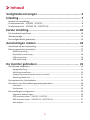 5
5
-
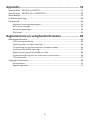 6
6
-
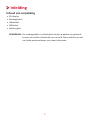 7
7
-
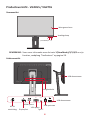 8
8
-
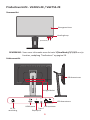 9
9
-
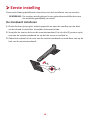 10
10
-
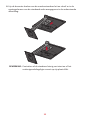 11
11
-
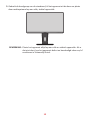 12
12
-
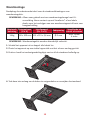 13
13
-
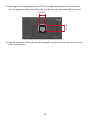 14
14
-
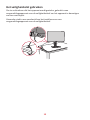 15
15
-
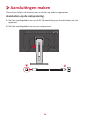 16
16
-
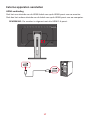 17
17
-
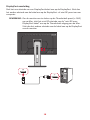 18
18
-
 19
19
-
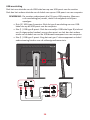 20
20
-
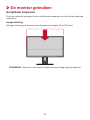 21
21
-
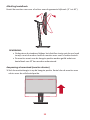 22
22
-
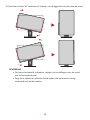 23
23
-
 24
24
-
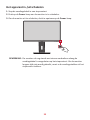 25
25
-
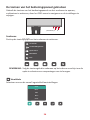 26
26
-
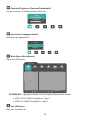 27
27
-
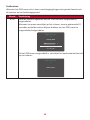 28
28
-
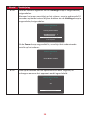 29
29
-
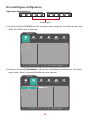 30
30
-
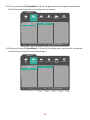 31
31
-
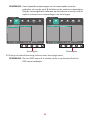 32
32
-
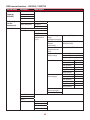 33
33
-
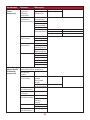 34
34
-
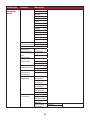 35
35
-
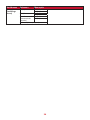 36
36
-
 37
37
-
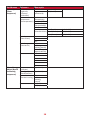 38
38
-
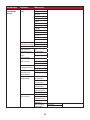 39
39
-
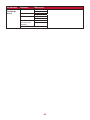 40
40
-
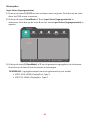 41
41
-
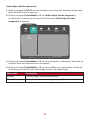 42
42
-
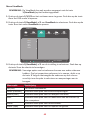 43
43
-
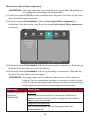 44
44
-
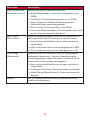 45
45
-
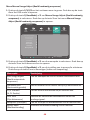 46
46
-
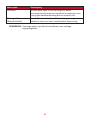 47
47
-
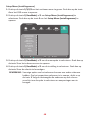 48
48
-
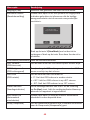 49
49
-
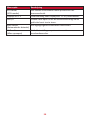 50
50
-
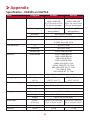 51
51
-
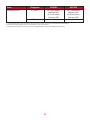 52
52
-
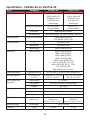 53
53
-
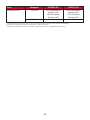 54
54
-
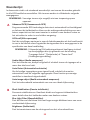 55
55
-
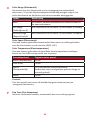 56
56
-
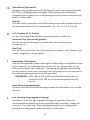 57
57
-
 58
58
-
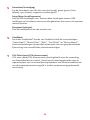 59
59
-
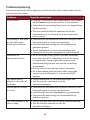 60
60
-
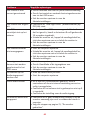 61
61
-
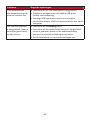 62
62
-
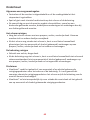 63
63
-
 64
64
-
 65
65
-
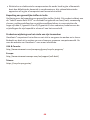 66
66
-
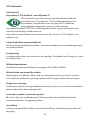 67
67
-
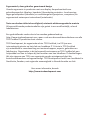 68
68
-
 69
69
-
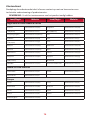 70
70
-
 71
71
-
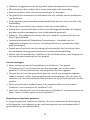 72
72
-
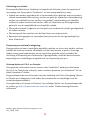 73
73
-
 74
74
ViewSonic VG2455 Gebruikershandleiding
- Categorie
- Tv's
- Type
- Gebruikershandleiding
- Deze handleiding is ook geschikt voor
Gerelateerde papieren
-
ViewSonic VA2405-h Gebruikershandleiding
-
ViewSonic VA2418-SH-S Gebruikershandleiding
-
ViewSonic VA2718-sh Gebruikershandleiding
-
ViewSonic XG2705-S Gebruikershandleiding
-
ViewSonic XG2405 Gebruikershandleiding
-
ViewSonic XG2705-2K Gebruikershandleiding
-
ViewSonic VX2758-P-MHD-S Gebruikershandleiding
-
ViewSonic VX2718-2KPC-MHD Gebruikershandleiding
-
ViewSonic VG3448-S Gebruikershandleiding
-
ViewSonic VX2485-mhu Gebruikershandleiding